YouTube ist eine notorisch langsame Plattform, aber das ist angesichts der Belastung der Server nicht allzu überraschend. Seit Februar 2020 wurden jede Minute mehr als 500 Stunden an Inhalten auf YouTube hochgeladen. Bei so vielen Daten wird es mindestens ein paar Fehler geben.
Wenn Ihr YouTube-Video nicht richtig hochgeladen oder nicht verarbeitet wird, gibt es Schritte, die Sie unternehmen können, um das Problem zu beheben. Einige von ihnen sind so einfach wie ein paar Minuten zu warten und es erneut zu versuchen, während andere komplexer sind. So oder so, wenn die Videoverarbeitung eine unannehmbar lange Zeit in Anspruch nimmt, hier sind ein paar Dinge, die Sie ausprobieren sollten.
Inhaltsverzeichnis 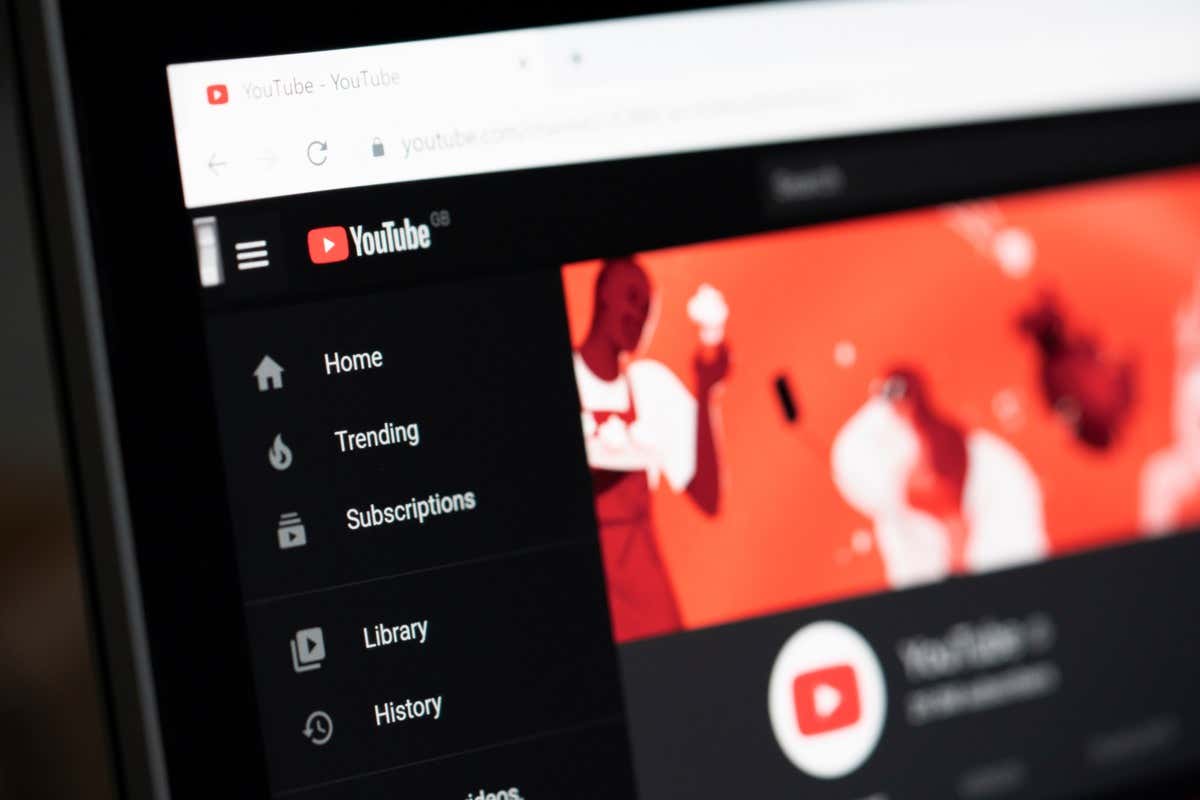
Warten Sie Wenige Minuten
Es klingt wie ein abgedroschener Ratschlag, aber manchmal reicht es, 10 bis 15 Minuten zu warten. Der YouTube-Uploader zeigt den Fortschritt nicht in Echtzeit an, daher ist er möglicherweise weiter fortgeschritten als angezeigt. Wenn es nach mehreren Stunden einfriert oder überhaupt keine Fortschritte macht, sollten Sie natürlich einen anderen Schritt versuchen.
Sobald das Video hochgeladen wurde, kann die Bearbeitungszeit von YouTube je nach Aktivität variieren. Bei zu hoher Aktivität auf den YouTube-Servern kann es länger dauern.
1. Überprüfen Sie Ihre Internetverbindung
Es gibt keine offiziellen empfohlenen Upload-Geschwindigkeiten für YouTube, aber eine allgemeine Faustregel lautet: Je schneller, desto besser. Google schlägt eine Geschwindigkeit von mindestens 5 Mbit/s vor, um 1080p-Videos zu streamen. Eine grobe Schätzung wäre also, diese Geschwindigkeit zum Hochladen zu halbieren.
So oder so, wenn Ihre Internetverbindung nicht stabil ist oder Sie eine reduzierte Geschwindigkeit feststellen, kann dies die Upload-Rate beeinträchtigen. Verwenden Sie ein Tool wie Speedtest, um zu messen, wie hoch Ihre aktuelle Geschwindigkeit ist.
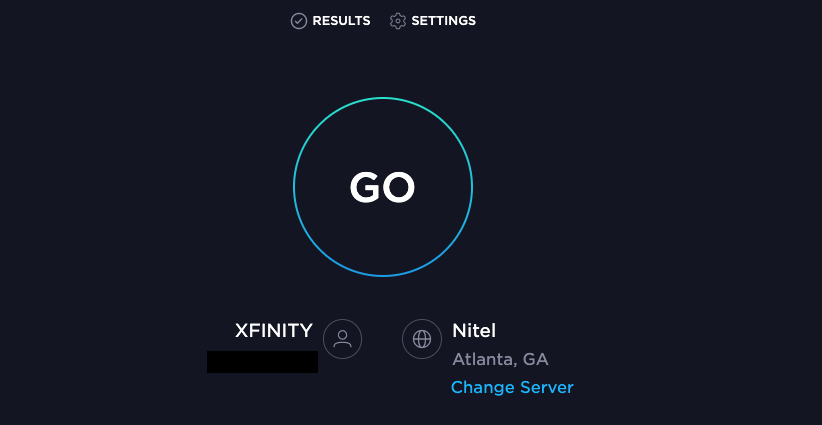
2. Direkt mit Ihrem Router verbinden
Wi-Fi ist immer etwas weniger stabil als eine direkte Verbindung über Ethernet. Wenn Sie versuchen, ein Video hochzuladen, stellen Sie eine direkte Verbindung zu Ihrem Router her, um jede Möglichkeit von Interferenzen durch Wi-Fi auszuschließen.
Versuchen Sie daher immer, von einem Computer und nicht von einem Mobilgerät hochzuladen – es sei denn, Sie können Ihr Mobilgerät irgendwie direkt mit Ihrem Router verbinden.
3. Deaktivieren Sie Ihr VPN
Wenn Sie ein VPN für sichereres Surfen verwenden, schalten Sie es aus, bevor Sie versuchen, ein YouTube-Video hochzuladen. Es schützt Sie zwar, kann aber auch Video-Uploads stören und Ihre Internetgeschwindigkeit verringern. Schalten Sie Ihr VPN vorübergehend aus, bevor Sie ein Video hochladen.
4. Leeren Sie Ihren Cache
Das Leeren Ihres Cache deckt eine Vielzahl von Störungen ab. Die gute Nachricht ist, dass es einfach ist. Während der genaue Prozess von Browser zu Browser unterschiedlich ist, folgt er einem ähnlichen Prozess. So leeren Sie Ihren Cache in Chrome:
Wählen Sie die drei Punkte in der oberen rechten Ecke aus. Wählen Sie Weitere Tools > Browserdaten löschen. 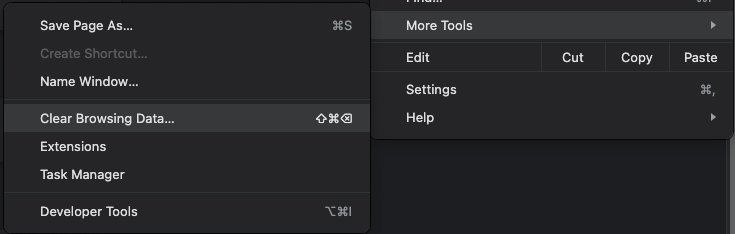 Zwischengespeicherte Bilder und Dateien auswählen.
Zwischengespeicherte Bilder und Dateien auswählen. 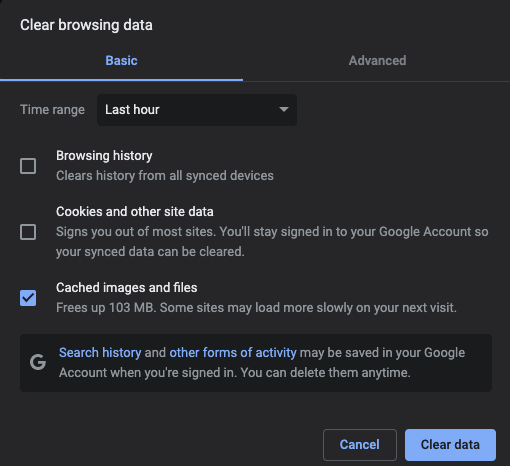 Wählen Sie Daten löschen.
Wählen Sie Daten löschen.
Wenn Sie Ihren Cache nicht leeren möchten, besteht ein weiterer Trick darin, ein Inkognito-Fenster zu öffnen. Dadurch werden auch Störungen durch Plugins beseitigt.
Sie können ein Inkognito-Fenster über Datei > Neues Inkognito-Fenster öffnen, oder Sie können STRG + Umschalt + N oder CMD + Umschalt + N drücken.
5. Webbrowser austauschen
Nicht alle Browser sind gleich. Wenn Sie ein Video in einem Browser nicht hochladen können, versuchen Sie es mit einem anderen Browser. Ein allgemeiner Vorschlag ist, Chrome für alles zu verwenden, was mit Google zu tun hat, einschließlich YouTube. Und verwenden Sie Microsoft Edge für nichts, wenn Sie es vermeiden können.
6. Videoformat ändern
YouTube unterstützt ein breites Spektrum von Videoformaten. Wenn Sie versuchen, eine.MOV-Datei hochzuladen und es nicht funktioniert, konvertieren Sie sie in ein anderes Format und versuchen Sie dann, sie erneut hochzuladen. Beispielsweise ist.MP4 einer der am häufigsten verwendeten Dateitypen auf YouTube.
Sie können kostenlose Software zum Konvertieren von Videos unter Windows 10, Android und mehr herunterladen. Sie können auch Online-Webkonverter finden, aber diese sind normalerweise weniger effektiv, da große Videodateien hochgeladen und dann erneut heruntergeladen werden müssen.
7. Verringern Sie die Dateigröße Ihres Videos
YouTube hat eine maximale Dateigröße von 256 GB oder eine maximale Länge von 12 Stunden. Welchen von denen Sie zuerst erreichen, ist der Cut-off. Wenn Ihre Videodatei zu groß ist, versuchen Sie, sie zu verkleinern. Sie können dies unter anderem tun, indem Sie das Video komprimieren , die Verkürzung der Gesamtlänge und das Entfernen zusätzlicher Inhalte wie Musik oder Overlays aus dem Video.

Ein weiterer Schritt, den Sie unternehmen können, ist, die Auflösung zu ändern. Wenn das Video in 4K ist, ziehen Sie in Betracht, es auf nur 1080p zu reduzieren. Dies wirkt sich zwar auf die Gesamtqualität des Videos aus, erleichtert aber möglicherweise das Hochladen.
8. App deinstallieren und neu installieren
Einige Leute verwenden nur ihre Telefone, um Inhalte auf YouTube zu erstellen. Wenn Sie versuchen, von einem iOS-oder Android-Gerät hochzuladen, liegt das Problem möglicherweise in der App. Deinstallieren Sie die YouTube-App und installieren Sie sie erneut auf Ihrem Telefon. Dadurch werden nicht nur alle zugrunde liegenden Störungen behoben, sondern auch sichergestellt, dass Sie über die neueste Version der App verfügen.
9. Lösche das Video und starte neu
Wenn dein Video nicht verarbeitet werden kann, musst du es manchmal einfach noch einmal versuchen. Wenn Sie eine langsame Internetverbindung haben oder Ihr ISP Uploads drosselt, ist das Letzte, was Sie tun möchten, Ihr Video zu löschen und erneut hochzuladen – aber manchmal ist das alles, was Sie tun können.
Melden Sie sich bei Ihrem YouTube-Konto an und wählen Sie Videos verwalten aus.  Finden Sie das Video, das nicht verarbeitet werden kann, bewegen Sie den Mauszeiger darüber und wählen Sie dann die drei Punkte aus. Wählen Sie Endgültig löschen.
Finden Sie das Video, das nicht verarbeitet werden kann, bewegen Sie den Mauszeiger darüber und wählen Sie dann die drei Punkte aus. Wählen Sie Endgültig löschen. 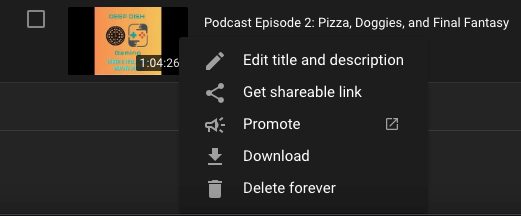
Sobald Sie dies getan haben, ist Ihr Video von Ihrer Seite verschwunden, aber Sie können es erneut hochladen und es erneut versuchen. Manchmal kann ein Fehler in den Upload-Daten die Videoleistung beeinträchtigen, sodass Ihnen keine andere Wahl bleibt.
YouTube ist eine großartige Plattform, um Ihre Marke auszubauen oder einfach nur lustige Videos zu posten, aber manchmal müssen Sie ihr dabei helfen, hier und da ein paar Probleme zu lösen. Probieren Sie diese neun Korrekturen aus, um Ihr Video viel schneller live zu schalten und Aufrufe zu sammeln.
